
Όταν λάβετε την αναβάθμιση των Windows 10, η Microsoft θα σας παράσχει αυτόματα ένα λειτουργικό σύστημα παρόμοιου τύπου 32-bit. Αλλά αν θέλετε να κάνετε αναβάθμιση στην έκδοση 64-bit των Windows 10, μπορείτε - εφόσον το υποστηρίζει το υλικό σας.
Γιατί να κάνετε αναβάθμιση; Η έκδοση 64-bit σας επιτρέπει να χρησιμοποιήσετε περισσότερο από 3, 75 GB μνήμης RAM, παρέχοντας σας ταχύτερη εμπειρία Windows 10. Επιπλέον, τα Windows Vista 64-bit απαιτούν υποστήριξη NX ως πρότυπο, προσφέροντας στον επεξεργαστή σας ένα άλλο επίπεδο προστασίας από κακόβουλη προσοχή. Για περισσότερες πληροφορίες, ανατρέξτε στην ενότητα Προδιαγραφές υλικού παρακάτω.
Η αναβάθμιση σε Windows 10 64-bit μπορεί να είναι μια γρήγορη διαδικασία, ανάλογα με τις υπάρχουσες ρυθμίσεις του συστήματός σας και το υλικό του συστήματος, και είμαι εδώ για να σας καθοδηγήσω από το ένα στο άλλο.
Συμβατό με 64-bit
Πριν ξεκινήσετε την αναβάθμιση, θα χρειαστεί να επιβεβαιώσετε αν η αρχιτεκτονική του συστήματος σας είναι 64-bit Τι είναι το Computing 64 bit; Τι είναι ο υπολογιστής 64-bit; Η συσκευασία ενός υπολογιστή ή υλικού ηλεκτρονικών υπολογιστών είναι γεμάτη με τεχνικούς όρους και κονκάρδες. Ένα από τα πιο σημαντικά είναι το 64-bit. Διαβάστε περισσότερα ικανά. Μεταβείτε στις Ρυθμίσεις> Σύστημα> Ενημέρωση και ασφάλεια> Ενεργοποίηση . Αυτή η οθόνη περιέχει τον τύπο του συστήματός σας. Εάν βλέπετε "λειτουργικό σύστημα 32 bit, επεξεργαστή x64", θα μπορείτε να ολοκληρώσετε την αναβάθμιση. Αν αναφέρεται "Λειτουργικό σύστημα 32 bit, επεξεργαστής x86" σύμφωνα με την παρακάτω εικόνα, έχετε μια CPU 32 bit που σημαίνει ότι δεν θα μπορείτε να αναβαθμίσετε.
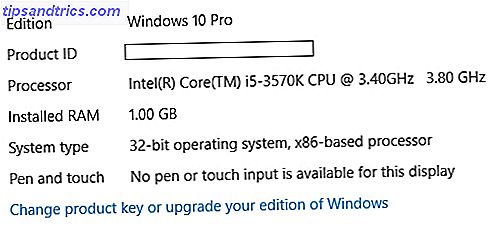
Συμβατότητα υλικού
Στη συνέχεια, θα ελέγξουμε το υλικό του συστήματος σας Πώς επηρεάζεται η απόδοση των Windows από το υλικό και το λογισμικό Πώς επηρεάζεται η απόδοση των Windows από το υλικό και το λογισμικό Θεωρητικά, το λογισμικό 32-bit μπορεί να ξεπεράσει το αντίστοιχο 64-bit, ανάλογα με τη ρύθμιση του υλικού. Ακούγεται περίπλοκο; Είμαστε εδώ για να έχουμε νόημα και να σας βοηθήσουμε να έχετε την καλύτερη απόδοση από το σύστημά σας. Διαβάστε περισσότερα για τη συμβατότητα. Μερικοί από τους παλαιότερους επεξεργαστές 64-bit δεν διαθέτουν τις απαιτούμενες λειτουργίες για την εκτέλεση των Windows 10 Είναι ο υπολογιστής σας συμβατός με τα Windows 10 & Μπορείτε να αναβαθμίσετε; Είναι ο υπολογιστής σας συμβατός με τα Windows 10 & μπορείτε να αναβαθμίσετε; Τα Windows 10 έρχονται, ενδεχομένως τον Ιούλιο. Είστε πρόθυμοι να αναβαθμίσετε και το σύστημα σας θα είναι κατάλληλο; Με λίγα λόγια, εάν ο υπολογιστής σας εκτελεί τα Windows 8, θα πρέπει επίσης να εκτελεί Windows 10. Αλλά ... Διαβάστε περισσότερα σε λειτουργία 64-bit, ακόμη και αν είναι συμβατά με 64-bit επεξεργαστές. Κάντε λήψη και εγκατάσταση της εφαρμογής πληροφοριών συστήματος CPU-Z. Εκτελέστε την εφαρμογή μόλις εγκατασταθεί.
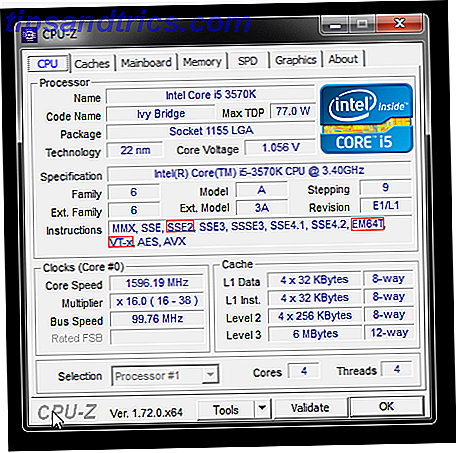
Τα Windows 10 απαιτούν συγκεκριμένα PAE Unlock μέχρι 64GB μνήμης RAM σε 32-bit Windows Με PAE Patch Unlock μέχρι 64GB RAM σε 32-bit Windows Με PAE Patch Χρησιμοποιώντας ακόμα ένα μηχάνημα Windows 32-bit και απογοητευμένος με το όριο RAM 4GB; Μια σχετικά απλή τσίμπημα γραμμής εντολών σας επιτρέπει να τροποποιήσετε το σύστημά σας και να επωφεληθείτε από μέχρι 64GB μνήμης RAM. Διαβάστε περισσότερα, SSE2 και NX. Έχω τονίσει τις αντίστοιχες καταχωρήσεις τους στην παραπάνω εικόνα, αλλά εδώ είναι και οι λόγοι για τους οποίους χρειάζονται:
- Η επέκταση φυσικής διεύθυνσης (PAE) παρέχει στους επεξεργαστές 32 bit τις δυνατότητες χρήσης περισσότερων από 4 GB φυσικής μνήμης σε ικανές εκδόσεις των Windows και αποτελεί προϋπόθεση για την NX. Το PAE θα εκπροσωπείται είτε από το "EM64T" είτε από το "AMD64" στις οδηγίες συστήματος.
- Το NX βοηθά τον επεξεργαστή σας να προστατεύεται από το κακόβουλο λογισμικό, προσθέτοντας πιο αυστηρή ασφάλεια για επεξεργαστές 64 bit. Η υποστήριξη NX θα υποδεικνύεται είτε με "VT-x" είτε "VT-d".
- Το SSE2 είναι ένα τυποποιημένο σύνολο εντολών για τους επεξεργαστές, που χρησιμοποιείται όλο και περισσότερο από εφαρμογές και προγράμματα οδήγησης τρίτων κατασκευαστών. Εμφανίζεται ως εάν υποστηρίζεται.
Ενεργοποίηση του NX
Αν δεν εντοπίσετε αμέσως τους δείκτες NX "VT-x" ή "VT-d" - μην πανικοβληθείτε. Μερικοί παλαιότεροι επεξεργαστές απαιτούν να ενεργοποιήσετε με μη αυτόματο τρόπο το NX στο BIOS του συστήματος. Πρόσβαση στο BIOS Πώς να εισάγετε το BIOS στον υπολογιστή σας Πώς να εισάγετε το BIOS στον υπολογιστή σας Μέσα στο BIOS μπορείτε να αλλάξετε τις βασικές ρυθμίσεις του υπολογιστή, όπως η σειρά εκκίνησης. Το ακριβές κλειδί που πρέπει να χτυπήσετε εξαρτάται από το υλικό σας. Έχουμε καταρτίσει μια λίστα στρατηγικών και πλήκτρων για να εισάγετε ... Read More ποικίλλει ανάλογα με τον κατασκευαστή, αλλά συνήθως θα βρείτε το σωστό πλήκτρο για να πατηθεί εμφανίζεται κατά τη διάρκεια της διαδικασίας εκκίνησης.
Μόλις εισέλθετε, περιηγηθείτε στην καρτέλα Ασφάλεια ή διαφορετικά ξεκινήστε την αναζήτηση για Ρυθμίσεις NX (ή σε ορισμένες ρυθμίσεις των XD συστημάτων). Μόλις εντοπιστεί, αλλάξτε τη ρύθμιση On ( Ενεργοποίηση), στη συνέχεια Save and Exit (Αποθήκευση και Έξοδος) .
Εάν δεν υπάρχουν ρυθμίσεις που να αλλάζουν, έχετε δύο επιλογές: επικοινωνήστε με τον κατασκευαστή του συστήματός σας για να ρωτήσετε αν υπάρχει μια σχετική ενημέρωση του BIOS ή για να ξεκινήσετε να ψάχνετε για ένα σύστημα με τις σωστές συμβατότητες.
Νέοι οδηγοί 64-bit
Πριν από την αναβάθμιση, θα πρέπει επίσης να ελέγξετε ξανά εάν το υλικό του συστήματός σας είναι συμβατό με 64-bit. Οι εκδόσεις 64 bit των Windows απαιτούν προγράμματα οδήγησης 64 bit και μετά την αναβάθμιση κάποια από τα παλιά προγράμματα οδήγησης 32-bit θα αποτύχουν να λειτουργήσουν. Πώς να βρείτε και να αντικαταστήσετε τους παλιούς οδηγούς των Windows Πώς να βρείτε και να αντικαταστήσετε τους παλιούς οδηγούς των Windows Τα προγράμματα οδήγησης ενδέχεται να είναι ξεπερασμένα χρειάζονται ενημέρωση, αλλά πώς γνωρίζετε; Πρώτον, μην το διορθώσετε αν δεν έχει σπάσει! Εάν οι οδηγοί χρειάζονται ενημέρωση, ωστόσο, εδώ είναι οι επιλογές σας. Διαβάστε περισσότερα . Το πιο σύγχρονο υλικό θα υποστηρίξει έναν οδηγό 64-bit εκτός του κουτιού, αλλά αν τρέχετε οτιδήποτε παλαιό, ίσως να αγωνιστείτε για υποστήριξη.
Μπορείτε να ελέγξετε τη συμβατότητα κατά την επικεφαλίδα στον ιστότοπο του κατασκευαστή του υλικού. Δεν υπάρχει λόγος να κατεβάσετε τα προγράμματα οδήγησης Αναλάβετε τον έλεγχό σας Πάνω από τις ενημερώσεις των προγραμμάτων οδήγησης στα Windows 10 Επαναλάβετε τον έλεγχο των ενημερώσεων των προγραμμάτων οδήγησης στα Windows 10 Ένα κακό πρόγραμμα οδήγησης των Windows μπορεί να καταστρέψει την ημέρα σας. Στα Windows 10, το Windows Update ενημερώνει αυτόματα τα προγράμματα οδήγησης υλικού. Εάν υποφέρετε από τις συνέπειες, ας σας δείξουμε πώς να επαναφέρετε τον οδηγό σας και να μπλοκάρει το μέλλον ... Διαβάστε περισσότερα καθώς τα Windows 10 και το Windows Update θα πρέπει να φροντίζουν τα πάντα για εσάς, αλλά τουλάχιστον θα γνωρίζετε κάποια θέματα πριν επιμόρφωση προσωπικού.
Έχετε εκκαθαριστεί για εγκατάσταση
Σχεδόν. Δεν υπάρχει άμεση διαδρομή για αναβάθμιση Windows 32 32 bit στα 64 bit. Αυτό σημαίνει ότι θα εκτελείτε μια καθαρή εγκατάσταση Microsoft Strikes Again - Πώς να μην αναβαθμίσετε τα Windows 10 Microsoft Strikes Again - Πώς να μην αναβαθμίσετε τα Windows 10 Τα Windows 10 είναι τώρα μια συνιστώμενη ενημέρωση σε υπολογιστές Windows 7 και 8.1. Εάν δεν είστε ακόμα έτοιμοι για αναβάθμιση, ήρθε η ώρα να κάνετε διπλό έλεγχο των ρυθμίσεων του Windows Update. Σας δείχνουμε πώς. Διαβάστε περισσότερα, που με τη σειρά του σημαίνει ότι θα πρέπει να δημιουργήσετε αντίγραφα ασφαλείας των σημαντικών αρχείων σας Πώς να δημιουργήσετε μια εικόνα ISO του συστήματός σας των Windows Πώς να δημιουργήσετε μια εικόνα ISO του συστήματός σας των Windows Χρειάζεστε έναν γρήγορο και εύκολο τρόπο δημιουργίας αντιγράφων ασφαλείας και επαναφοράς των Windows χωρίς να βασίζεστε στα εργαλεία δημιουργίας αντιγράφων ασφαλείας ή στο σύννεφο; Ήρθε η ώρα να μάθετε πώς να κάνετε μια εικόνα ISO του υπολογιστή σας Windows. Διαβάστε περισσότερα, μουσική, φωτογραφίες, δουλειά - οτιδήποτε θα σας έκανε να ξεφωνήσετε χίλιες κατάρες αν χάσετε. Αυτή η διαδικασία θα σβήσει τα εγκατεστημένα προγράμματα και τα αρχεία σας.
Για να ξεκινήσετε τη διαδικασία αναβάθμισης Πώς να αναβαθμίσετε τα Windows 10 και να πάρετε τις ρυθμίσεις και τις εφαρμογές μαζί σας Πώς να αναβαθμίσετε τα Windows 10 και να πάρετε τις ρυθμίσεις και τις εφαρμογές μαζί σας Τα Windows 10 έρχονται και έχετε την επιλογή να κάνετε. Είτε αναβαθμίζετε την υπάρχουσα εγκατάσταση των Windows, είτε μπορείτε να εγκαταστήσετε τα Windows 10 από την αρχή. Θα σας δείξουμε πώς να μεταφέρετε τα Windows 10 ... Διαβάστε περισσότερα, πρώτα βεβαιωθείτε ότι η υπάρχουσα άδεια χρήσης των Windows 10 είναι ενεργοποιημένη. Μεταβείτε στις Ρυθμίσεις> Σύστημα> Ενημέρωση & Ασφάλεια> Ενεργοποίηση και έλεγχος. Όταν αναβαθμίσετε ή εγκαταστήσετε τα Windows 10, η Microsoft χάραξε τον κώδικα του προϊόντος σας στο υλικό του συστήματος. Αυτό σημαίνει ότι ακολουθώντας την καθαρή εγκατάσταση, τα Windows 10 πρέπει να ενεργοποιηθούν από μόνος του. Εάν αντιμετωπίζετε δυσκολίες, ανατρέξτε στις Τελευταίες Συχνές Ερωτήσεις για Ενεργοποίηση των Windows 10 Οι τελευταίες ερωτήσεις ενεργοποίησης και αδειών των Windows 10 Οι τελευταίες ερωτήσεις ενεργοποίησης και αδειών των Windows 10 Μία από τις μεγάλες συγχύσεις των Windows 10 αφορά την αδειοδότηση και την ενεργοποίησή τους. Αυτή η Συχνές Ερωτήσεις (FAQ) εξηγεί τι έχει αλλάξει με τα Windows 10 έκδοση 1511 (Ενημέρωση Πτώσης) και μεταφράζει κώδικες σφάλματος που σχετίζονται με την ενεργοποίηση. Διαβάστε περισσότερα .
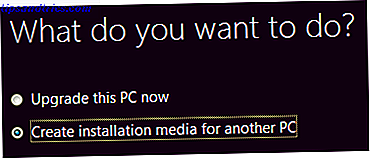
Τώρα, κατευθυνθείτε στον ιστότοπο της Microsoft και λάβετε το εργαλείο δημιουργίας μέσων των Windows 10. Εγκαταστήστε και ανοίξτε την εφαρμογή. Επιλέξτε Δημιουργία μέσων εγκατάστασης για άλλο υπολογιστή . Επιλέξτε την αντίστοιχη γλώσσα . Βεβαιωθείτε ότι η έκδοση ταιριάζει με τη δική σας, και στην επιλογή Αρχιτεκτονική επιλέξτε Και τα δύο (επιλέγουμε "Και τα δύο" σε περίπτωση που χρειαστεί να επανεγκαταστήσετε τα Windows 32 32-bit). Τέλος, επιλέξτε σε ποια μορφή μέσων θέλετε να εγκατασταθεί η εγκατάσταση.
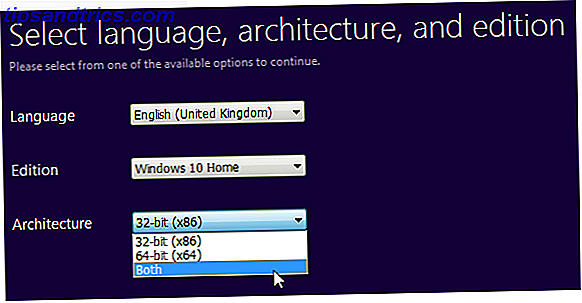
Είναι πλέον καιρός να επανεκκινήσετε το σύστημά σας και να εγκαταστήσετε τα Windows 10 64-bit από τα μέσα που μόλις δημιουργήσατε. Ακολουθήστε τις οδηγίες, επιλέξτε τις ρυθμίσεις πληκτρολογίου και γλώσσας και, στη συνέχεια, επιλέξτε Προσαρμοσμένη εγκατάσταση για να αντικαταστήσετε την υπάρχουσα εγκατάσταση 32-bit.
Όταν σας ζητηθεί ένα κλειδί προϊόντος, παραλείψτε τη διαδικασία και συνεχίστε. Όπως αναφέρθηκε, τα Windows 10 θα φροντίζουν το κλειδί προϊόντος σας μετά την επανεκκίνηση του στο λειτουργικό σύστημα.
Συγχαρητήρια, έχετε μόλις αναβαθμιστεί σε Windows 10 64-bit!
Πράγματα που πρέπει να θυμάστε
Αυτή είναι μια σχετικά ανώδυνη διαδικασία, εφόσον ελέγχετε τις ρυθμίσεις του συστήματός σας πριν επιβιβαστείτε στο τρένο αναβάθμισης. Βεβαιωθείτε ότι:
- Ελέγξτε ότι η άδεια χρήσης σας είναι ενεργοποιημένη,
- Δημιουργήστε αντίγραφα ασφαλείας των αρχείων σας σε ασφαλή τοποθεσία, δηλαδή όχι στη μονάδα που θα αναβαθμίσετε, και
- ελέγξτε ξανά τη συμβατότητα υλικού του συστήματος.
Κάνετε αυτό, και η αναβάθμιση σας θα πρέπει να είναι εντάξει!
Έχετε αναβαθμίσει την εγκατάσταση των Windows 10; Έχετε συμβουλές αναβάθμισης για τους αναγνώστες μας; Ενημερώστε μας παρακάτω!

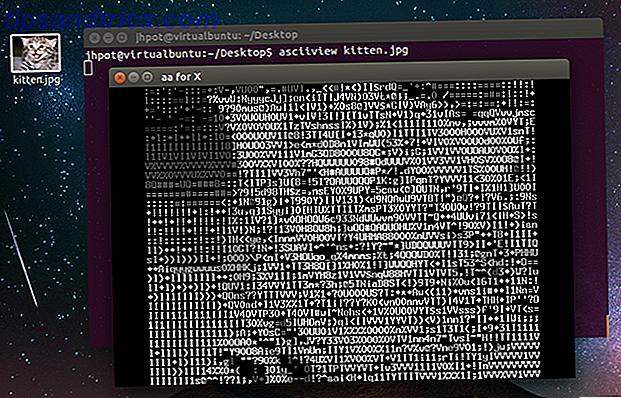
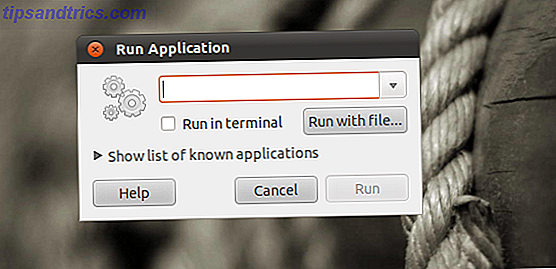
![5 Εναλλακτικές λύσεις για την ενότητα για χρήστες του Ubuntu [Linux]](https://www.tipsandtrics.com/img/linux/633/5-alternatives-unity.png)